
Как восстановить данные SIM-карты iPhone с резервной копией или без нее

Потеря важной информации, хранящейся на SIM-карте, может быть стрессом, особенно если это важные контакты или текстовые сообщения. Современные iPhone часто хранят данные в iCloud или на самом устройстве, но многие пользователи всё ещё хранят ценную информацию на SIM-карте. Если вы случайно удалили контакты или сообщения, поменяли SIM-карты или столкнулись с неожиданной потерей данных, вы всё ещё можете их восстановить.
В этом руководстве мы покажем вам, как пошагово восстановить данные SIM-карты на iPhone. Вы узнаете о трёх простых способах восстановления данных SIM-карты на iPhone, которые позволят вам быстро и безопасно восстановить контакты и текстовые сообщения с SIM-карты iPhone.
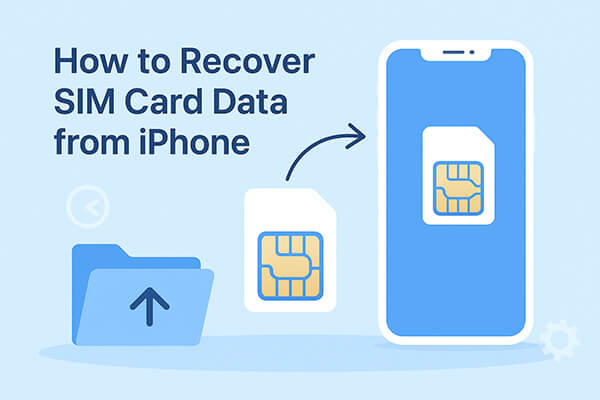
При включении резервного копирования iCloud на вашем iPhone телефон автоматически создаст резервную копию ваших данных в iCloud. Это означает, что даже если SIM-карта будет повреждена, ваши контакты и сообщения останутся в безопасности и их можно будет легко восстановить. Вот как восстановить контакты/сообщения с SIM-карты iPhone с помощью iCloud:
Если вы настраиваете новый iPhone и хотите перенести контакты и сообщения со старой SIM-карты, выполните следующие действия:
Шаг 1. Включите новый iPhone и выполните первоначальную настройку, пока не дойдете до экрана «Приложения и данные».
Шаг 2. Выберите «Восстановить из резервной копии iCloud» и войдите в систему, используя свой Apple ID и пароль.

Шаг 3. Вы увидите список доступных резервных копий. Выберите ту, которая соответствует дате и размеру данных вашей старой SIM-карты.
Шаг 4. Поддерживайте подключение к Wi-Fi во время процесса восстановления. Длительность процесса зависит от размера резервной копии, но может занять от нескольких секунд до нескольких минут.
Шаг 5. После завершения восстановления ваши контакты и сообщения должны быть успешно перенесены.
Если ваша SIM-карта повреждена или заменена и вам необходимо восстановить старые контакты и сообщения, выполните следующие действия:
Шаг 1. На вашем iPhone перейдите в «Настройки» > [Ваше имя] > «iCloud» > включите «Резервное копирование iCloud» > нажмите «Создать резервную копию сейчас», чтобы создать резервную копию ваших текущих данных.

Шаг 2. Затем перейдите в «Настройки» > «Основные» > «Сброс» > «Стереть весь контент и настройки». Это удалит все данные с вашего телефона , поэтому сначала обязательно создайте резервную копию всех важных данных.

Шаг 3. После сброса настроек iPhone предложит вам настроить его. Следуйте инструкциям на экране, пока не откроется экран «Приложения и данные».
Шаг 4. Выберите «Восстановить из резервной копии iCloud», затем выберите резервную копию, содержащую данные вашей SIM-карты.
Шаг 5. Дождитесь завершения процесса восстановления. После его завершения ваши контакты и сообщения должны вернуться на ваш телефон.
Выполнив эти шаги, вы сможете легко восстановить данные вашей SIM-карты на новом или сброшенном iPhone.
Если вы регулярно создаете резервную копию своего iPhone с помощью iTunes ( Windows /macOS Mojave или более ранних версий) или Finder (macOS Catalina и более поздних версий), вы можете восстановить эту резервную копию, чтобы восстановить контакты и текстовые сообщения с SIM-карты. Этот метод полезен для восстановления данных SIM-карты iPhone при наличии актуальной резервной копии.
Шаг 1. Подключите iPhone к компьютеру с помощью USB-кабеля и откройте iTunes.
Шаг 2. Когда ваш iPhone появится в iTunes, нажмите на значок iPhone.
Шаг 3. На вкладке «Обзор» выберите «Восстановить резервную копию».
Шаг 4. Выберите резервную копию, которая, скорее всего, содержит данные вашей SIM-карты, исходя из даты.
Шаг 5. Нажмите «Восстановить» и дождитесь завершения процесса. Не отключайте iPhone от компьютера.
Шаг 6. После завершения восстановления проверьте свои контакты и сообщения, чтобы убедиться, что данные восстановлены.

Шаг 1. Подключите iPhone к Mac с помощью USB-кабеля и откройте Finder.
Шаг 2. На левой боковой панели выберите свой iPhone в разделе «Местоположения».
Шаг 3. На вкладке «Общие» нажмите «Восстановить резервную копию».
Шаг 4. Выберите резервную копию, содержащую данные, которые вы хотите восстановить, и нажмите «Восстановить».
Шаг 5. Дождитесь завершения процесса, не отключая iPhone от компьютера.
Шаг 6. После этого проверьте приложения «Контакты» и «Сообщения», чтобы убедиться, что данные, связанные с SIM-картой, восстановлены.

Если у вас нет резервной копии или вы хотите выборочно восстановить данные SIM-карты iPhone, Coolmuster iPhone SMS + Contacts Recovery — один из самых эффективных инструментов для восстановления контактов и текстовых сообщений с iPhone. Он напрямую сканирует ваш iPhone, позволяя предварительно просматривать и выборочно восстанавливать только нужные данные, не перезаписывая существующие файлы.
Основные возможности восстановления iPhone SMS + Contacts:
Вот как восстановить данные SIM-карты iPhone без резервной копии:
01. Скачайте и установите программу iPhone SMS + Contacts Recovery на компьютер. Откройте программу и подключите iPhone через USB-кабель. Откроется интерфейс программы, где вы сможете выбрать типы данных для восстановления. Нажмите «Начать сканирование», чтобы начать процесс, и программа быстро обнаружит ваше устройство.

02 После завершения сканирования просмотрите как удалённые, так и существующие файлы, включая контактную информацию, такую как домашние адреса, должности и названия компаний. На левой панели выберите категорию, а на правой — нужные элементы. Если включить опцию «Показывать только удалённые элементы», программа будет отображать только удалённые файлы.
03 После выбора нужных данных нажмите «Восстановить на компьютер», чтобы восстановить их немедленно.

Видеоурок:
Если вы ищете способ восстановить данные SIM-карты на iPhone, у вас есть несколько вариантов. Однако, если вам нужно более безопасное, точное решение без необходимости резервного копирования, Coolmuster iPhone SMS + Contacts Recovery — лучший выбор. Он позволяет сканировать, просматривать и выборочно восстанавливать контакты и сообщения с вашего iPhone, не перезаписывая существующие данные, обеспечивая максимальную безопасность вашей ценной информации.
Статьи по теме:
4 практичных способа восстановить контакты с SIM-карты [ Android и iPhone]
Как восстановить SMS с SIM-карты? Профессиональное руководство
Восстановление памяти iPhone: как восстановить данные из внутренней памяти iPhone?
3 проверенных способа восстановить данные с iPhone, который не включается (с устранением неполадок)





